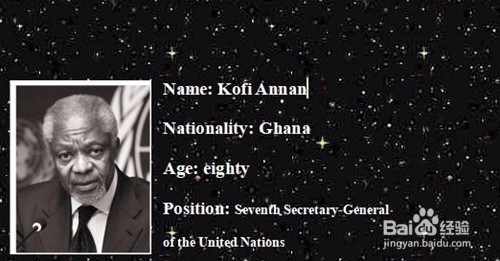1、我们嚼但匙噻首先需要新建一个word空白文档,然后插入你的照片并把照片调整至合适大小(选中照片,按住shift键,然后通过鼠标即可等比例调整照片的大小);
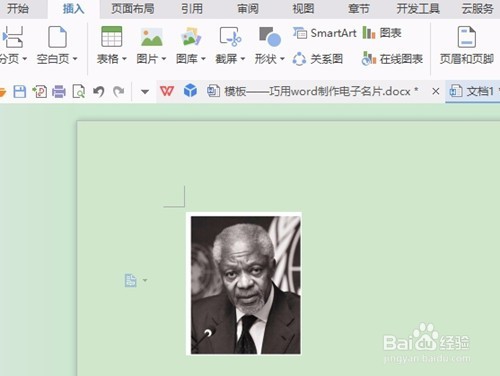
2、选中图片,点击图片右上角的“布局选项”—“文字环绕”—“四周型环绕”;这样做的目的是方便我们下步把介绍的文字全部放在图片的右边;
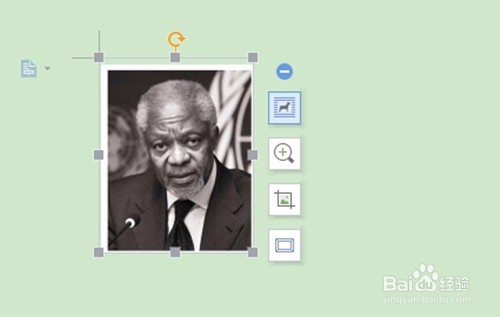
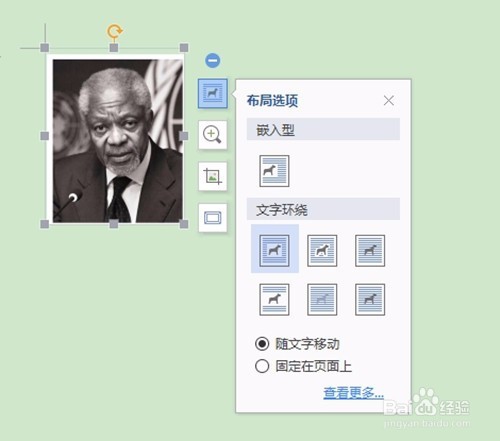
3、根据条件添加文字编辑,比如名字、电话、职位等;

4、为了使名片的背景好看一点,所以我们可以通过“页面布局”—“背景”来选择合适的背景;
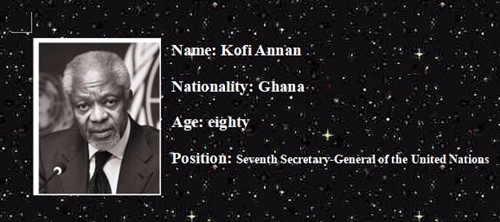
5、调整布局,使每个部分看起来更加合理,然后截图保存即可;这样我们就以最简单地方法制作了一张电子名片。